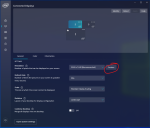Hallo,
mich stehe mal wieder vor einem Problem :/
Ich wollte mein Surface Book 3 ohne teure Surface Dock an meinen Monitor anschließen.
Mein Monitor, ein Acer Predator XB270HUbprz verfügt nur über einen einzigen Port, und zwar einen DisplayPort (sonst nichts, den Kauf bereue ich bis heute).So naive wie ich bin dachte ich, ich könnte nun einfach ein USB-C zu DP Kabel verwenden, welches ich in den USB-C Slot des Surface Book 3 stecke und in den DP des Monitors... Leider funktioniert dies bei mir nicht ganz, es wird zwar ein weiteres Display vom Surface Book 3 erkannt und der Desktop wird auch gespiegelt oder erweitert auf dem Monitor angezeigt, jedoch nur in 640x480. Die Auflösungs-Einstellungen sind ausgegrau
Das Adapter Kabel (uni USB C to DisplayPort Cable) habe ich von Amazon (die 3meter Version): https://www.amazon.de/dp/B0891XNBVB/ref=cm_sw_r_cp_api_i_4.CIFbRP7BSFA
Hat jemand eine Idee? Muss der Monitor gewisse Vorraussetzungen haben? Das Kabel hat eigentlich durchgängig gute Bewertungen...
Vielen Dank für eure Hilfe!
mich stehe mal wieder vor einem Problem :/
Ich wollte mein Surface Book 3 ohne teure Surface Dock an meinen Monitor anschließen.
Mein Monitor, ein Acer Predator XB270HUbprz verfügt nur über einen einzigen Port, und zwar einen DisplayPort (sonst nichts, den Kauf bereue ich bis heute).So naive wie ich bin dachte ich, ich könnte nun einfach ein USB-C zu DP Kabel verwenden, welches ich in den USB-C Slot des Surface Book 3 stecke und in den DP des Monitors... Leider funktioniert dies bei mir nicht ganz, es wird zwar ein weiteres Display vom Surface Book 3 erkannt und der Desktop wird auch gespiegelt oder erweitert auf dem Monitor angezeigt, jedoch nur in 640x480. Die Auflösungs-Einstellungen sind ausgegrau
Das Adapter Kabel (uni USB C to DisplayPort Cable) habe ich von Amazon (die 3meter Version): https://www.amazon.de/dp/B0891XNBVB/ref=cm_sw_r_cp_api_i_4.CIFbRP7BSFA
Hat jemand eine Idee? Muss der Monitor gewisse Vorraussetzungen haben? Das Kabel hat eigentlich durchgängig gute Bewertungen...
Vielen Dank für eure Hilfe!